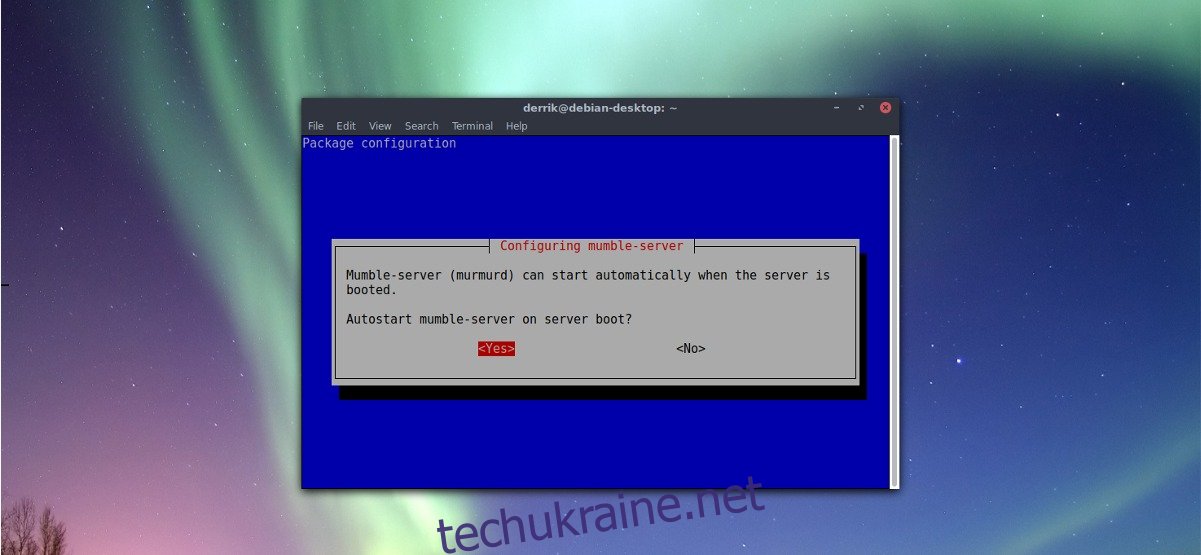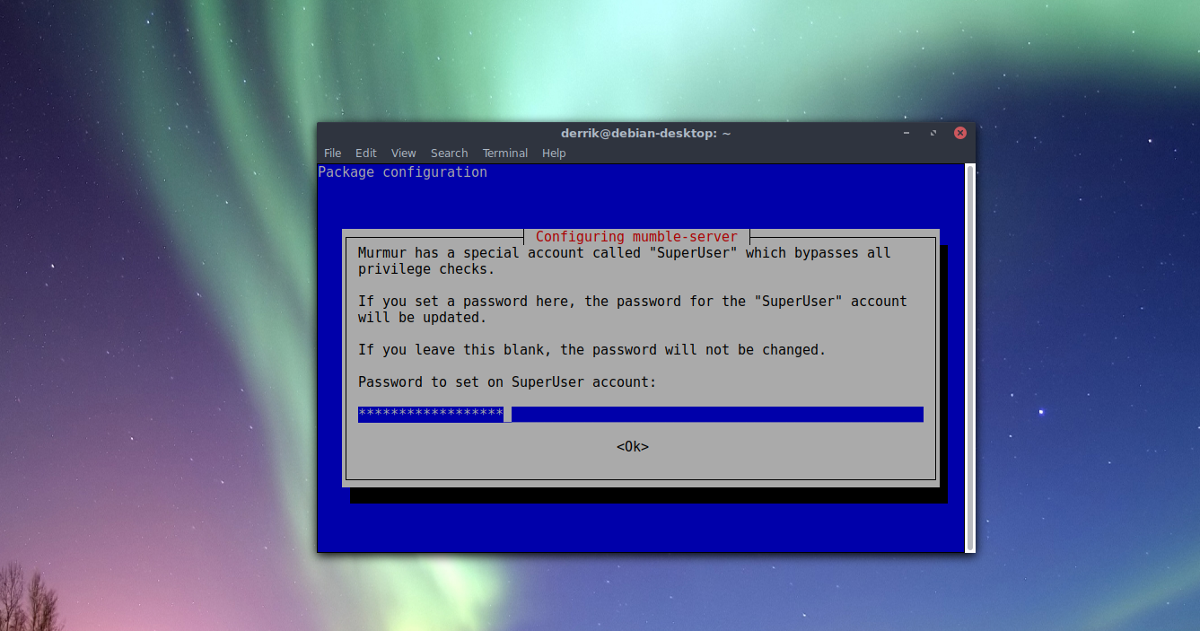Багато зручних для гравців рішень голосового чату з’являються в Linux. Однак багато з цих рішень розміщені в хмарі, є власністю та повністю контролюють дані користувача. Запатентовані інструменти можуть бути зручними, але якщо ви дбаєте про конфіденційність і володієте даними, є кращий спосіб голосового чату з друзями; сервер Mumble.
Сервер Mumble Murmur — це чудовий спосіб обійти «хмарні сервіси». Murmur є серверним компонентом Mumble. Користувачі розміщують його на своєму апаратному забезпеченні і мають повний контроль над усім, включаючи бітрейт аудіо та кодер, (що чудово, якщо вам не подобається, як Skype або Discord можуть відставати під час гри). Найприємніше, що все є повністю приватним, тому що жодна стороння компанія не розміщує його для вас.
Хост Mumble Server
У цьому підручнику ми розповімо про те, як ви можете розмістити свій сервер Mumble Murmur в Linux. Давайте розпочнемо!
Примітка. Перш ніж спробувати розмістити свій сервер Mumble, краще оновити його. Перейдіть до диспетчера оновлень і встановіть усі оновлення, що очікують на розгляд.
Ubuntu
sudo apt install mumble-server
Debian
sudo apt install mumble-server
Arch Linux
sudo pacman -S murmur
Fedora
sudo dnf install murmur
OpenSUSE
sudo zypper install mumble-server
Після встановлення сервера Mumble на сервер Linux вам потрібно буде запустити майстер налаштування.
Debian/Ubuntu
dpkg-reconfigure mumble-server
Всі інші
murmur
або
mumble-server
Примітка: якщо наведена вище команда не запускає майстра на вашому сервері Linux, ви можливо, знадобиться звернутися до документації Mumble. Також може знадобитися перевірити Wiki вашого дистрибутива Linux для отримання подальших інструкцій.
Щойно в терміналі відкриється майстер налаштування Murmur, вам буде запропоновано розпочати murmur під час завантаження. Увімкнення мовлення під час завантаження дозволить вашому серверу Mumble VOIP завжди працювати, і вам не потрібно буде щоразу запускати його вручну. Виберіть «Так», щоб увімкнути автозапуск.
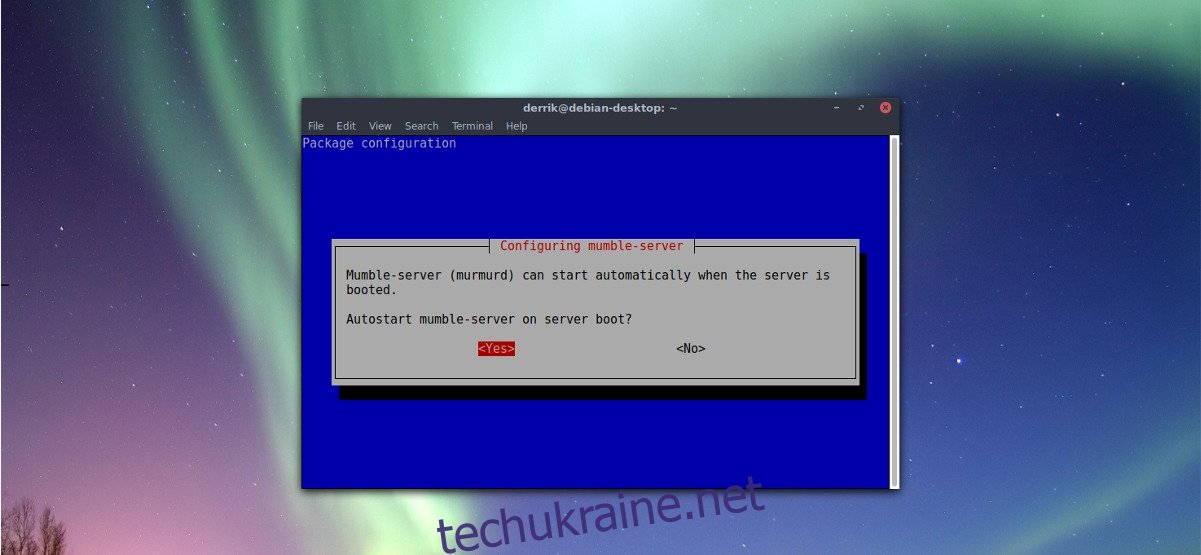
На наступній сторінці конфігурація Murmur запитує користувача про «пріоритет мережі». Натискання цієї опції дозволить серверу Mumble використовувати значно більше мережевого трафіку. Увімкніть цю опцію, лише якщо у вас є пропускна здатність. Якщо висока якість звуку є пріоритетом, виберіть «так». В іншому випадку виберіть «ні».
Після налаштування мережі майстер Murmur просить користувача встановити пароль для облікового запису адміністратора за замовчуванням. Переконайтеся, що цей пароль надійний і запам’ятовується. Нікому про це не розповідайте, оскільки це використовується для безпосередньої зміни та налаштування аудіосервера Mumble.
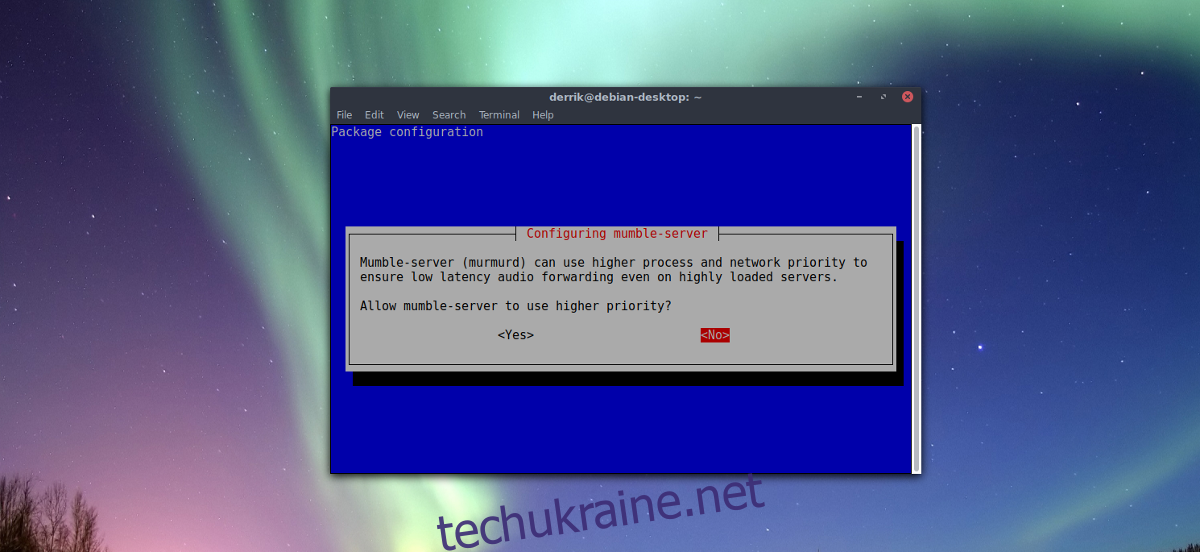
Коли встановлено новий пароль, Mumble повинен працювати як сервер, і користувачі повинні мати можливість без проблем підключатися до нього.
Розширені налаштування
Основні налаштування хороші для більшості користувачів. Однак, якщо ви хочете більше контролювати сервер Mumble, вам потрібно відредагувати файл ini. Щоб відредагувати файл, відкрийте вікно терміналу та скористайтеся текстовим редактором nano.
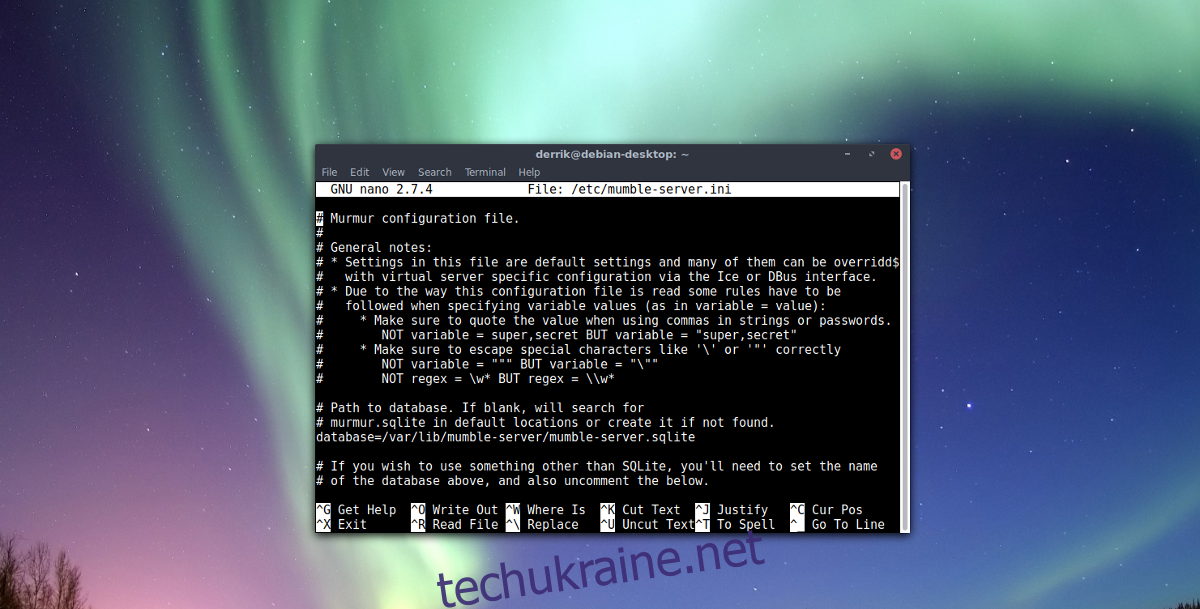
sudo nano /etc/mumble-server.ini
Пароль
Прокрутіть файл конфігурації (за допомогою клавіш зі стрілками вгору та вниз) і видаліть знак # перед елементами, які потрібно ввімкнути. Щоб увімкнути пароль для свого сервера, прокрутіть униз і знайдіть serverpassword=. Введіть пароль після знака =.
Пропускна здатність
Щоб змінити пропускну здатність серверу дозволено (за замовчуванням 7200 біт на секунду), знайдіть bandwidth= і змініть 7200 на число, що більше підходить для вашої пропускної здатності.
Користувачі
За замовчуванням програмне забезпечення сервера Mumble дозволяє 100 користувачам підключатися в будь-який момент часу. 100 – це багато користувачів і використовує близько гігабайт оперативної пам’яті. Якщо ви розміщуєте Mumble на програмному забезпеченні нижчого класу, вам слід розглянути можливість зміни максимального користувацького налаштування. Знайдіть «користувачів» і змініть 100 на щось інше. Хорошим пресетом може бути 50, оскільки він використовує лише 512 МБ.
порт
VOIP-з’єднання Mumble переривається через Інтернет через порт 64738. Для більшості людей цей порт підходить. Тим не менш, іноді певні порти викликають проблеми (з будь-якої причини). Якщо ви хочете змінити стандартний порт сервера Mumble, знайдіть порт і змініть 64738 на інший порт, який не використовується. Майте на увазі, що більшість користувачів очікує порт за замовчуванням, тому буде гарною ідеєю повідомити людей про зміни.
Безпека
Незважаючи на простоту Mumble, серверне програмне забезпечення має кілька функцій безпеки. Ці функції дозволяють користувачам захистити свої сервери від спроб злому. Щоб увімкнути ці функції, знайдіть autobanAttempts, autobanTimeframe і autobanTime.
За замовчуванням невдалих спроб (або autobanAttempts) заборонити Mumble є 10. Якщо ви постійно стикаєтесь із зловмисниками, можливо, краще зменшити це число. Два інших параметра заборони хороші в оригінальних налаштуваннях.
Вітальний текст
Коли користувачі підключаються до сервера Mumble, на екрані часто з’являється текст привітання. Якщо ви переглянете основну конфігурацію цього інструмента, ви не побачите опції для налаштування параметрів привітання. Однак, якщо ви хочете додати власне повідомлення, знайдіть welcome=, видаліть # і додайте повідомлення. Майте на увазі, що вам потрібно написати це в розмітці HTML.
Збережіть усі зміни до файлу конфігурації сервера Mumble у nano за допомогою Ctrl + O. Вийдіть із редактора, натиснувши Ctrl + X.